Waar zijn downloads op iPad: vind snel uw gedownloade bestanden
Wilt u weten waar downloads op iPad zijn. Lees deze blog tot het einde om meer te weten te komen over de locatie van het downloadbestand op Apple iPad.
Apple geeft je 5 GB gratis opslagruimte bij het opstarten van iCloud, maar die magere opslagruimte is nooit genoeg voor iemand die een back-up van foto's en tal van andere bestanden moet maken. Daarom laat Apple je upgraden naar grotere opslagruimte, wat voor sommige mensen overdreven kan zijn.
Wanneer dit het geval is, is het delen van de 200 GB of 2 TB opslagruimte met vrienden en familie de beste manier om er het beste uit te halen. U kunt dit doen via Apple's Family Sharing-functie op iCloud , die u in deze handleiding leert instellen.
Lees hieronder verder om erachter te komen!
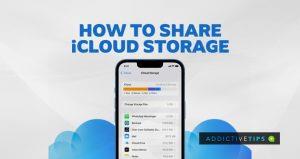
Vereisten voor iCloud Family Sharing-functie
Zoals eerder gesuggereerd, heb je de opslagplannen van 200 GB of 2 TB nodig om de Family Sharing-functie op iCloud te kunnen gebruiken. Sorry voor premium gebruikers met abonnementen van 50 GB, maar het is logisch gezien het feit dat 50 GB nauwelijks genoeg is voor één persoon, laat staan voor twee of meer.
Bovendien moet u iOS 11 of een latere versie gebruiken als u een iPhone gebruikt. MacBook-gebruikers hebben High Sierra of een latere versie nodig om de Family Sharing-functie op iCloud te gebruiken.
Ten slotte kunt u uw opslag niet met meer dan vijf mensen delen en is er geen beperking voor de OS-versie van uw ontvangers om toegang te krijgen tot uw gedeelde opslag. Laten we, met dat uit de weg, ons verdiepen in het instellen van Family Sharing op iPhone en Mac.
Een gezinsdelingsplan instellen op iOS (iPhone, iPad, iPod)
Om Family Sharing op uw iPhone in te stellen,
Als je nog geen ondersteunde opslagcapaciteit voor Family Sharing hebt, krijg je een prompt om je opslag te upgraden.
Gezinsdeling instellen op macOS
Om uw iCloud-opslag op een MacBook te delen,
Uitnodiging accepteren om een iCloud-opslag te delen
Apple heeft het voor ontvangers gemakkelijk gemaakt om een uitnodiging te bekijken om lid te worden van uw iCloud-opslagplan via Family Sharing. Het enige wat ze hoeven te doen is het bericht openen dat naar hun Berichten-app is verzonden en vervolgens op de clouduitnodigingslink daarin tikken.
Als uw ontvanger een MacBook heeft, kan hij of zij de uitnodigingslink ontvangen via de e-mail die aan zijn Apple ID is gekoppeld.
Laatste aantekeningen
Daar heb je het! Interessant is dat het delen van uw opslag niet betekent dat ontvangers toegang hebben tot uw bestanden; de bestanden van elke gebruiker zijn alleen voor hen zichtbaar, tenzij anders ingesteld. Ook krijgen uw ontvangers een terugbetaling voor de rest van hun premium-abonnement als ze er al een hadden voordat u ze aan Family Sharing toevoegde.
Hoe je de 'Tik om opnieuw te proberen'-fout op Snapchat Lens kunt oplossen
Hoe u de firmware van een activiteitentracker of smartwatch kunt upgraden
Als u meldingen inschakelt voor de Twitter-app, ontvangt u een melding wanneer iemand u in een tweet noemt, of een door u getweet bericht als favoriet markeert of retweet.
Apple Music is een muziekdienst op abonnementsbasis die, omdat het van Apple is, aan u wordt opgedrongen wanneer u de Muziek-app op uw iOS-apparaat opent. Wanneer
Hoe je een Instagram-bericht deelt in je verhaal
Ben je de willekeurige vriendensuggesties op Snapchat zat? Leer hoe je Snel toevoegen uitschakelt in je Snapchat-instellingen en bepaalt wie jou kan toevoegen.
Hoe je lensuitdagingen op Snapchat gebruikt
Leesbevestigingen uitschakelen op Skype
Hoe u Google Translate offline op uw telefoon kunt gebruiken
Een iPad gebruiken om aantekeningen te maken is slim, maar welke app is de beste? Dit zijn onze absolute favorieten voor het maken van aantekeningen op een iPad.

![Hoe je het startscherm van Apple Music in de Muziek-app uitschakelt [iOS] Hoe je het startscherm van Apple Music in de Muziek-app uitschakelt [iOS]](https://tips.webtech360.com/resources8/r252/image-9677-0829094420163.jpg)